通过 OrcaTerm 一键登录容器
1. 登录 容器服务控制台,单击左侧导航栏中的集群。
2. 在集群管理页面,单击集群名称,进入集群详情页。

3. 在集群详情页,单击左侧导航栏中的节点管理,选择节点页签。
4. 在节点列表页面,单击节点 ID(ins-xxxxxxxx)进入 Pod 管理详情页。
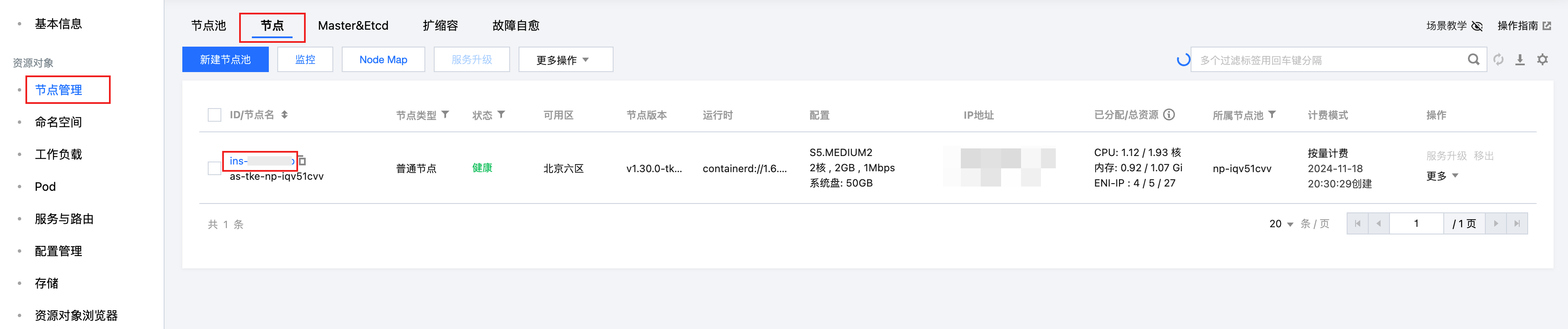
5. 在 Pod 管理页签中,选择想要登录的实例,在操作列单击登录。

6. 在容器登录窗口,单击 OrcaTerm 登录。
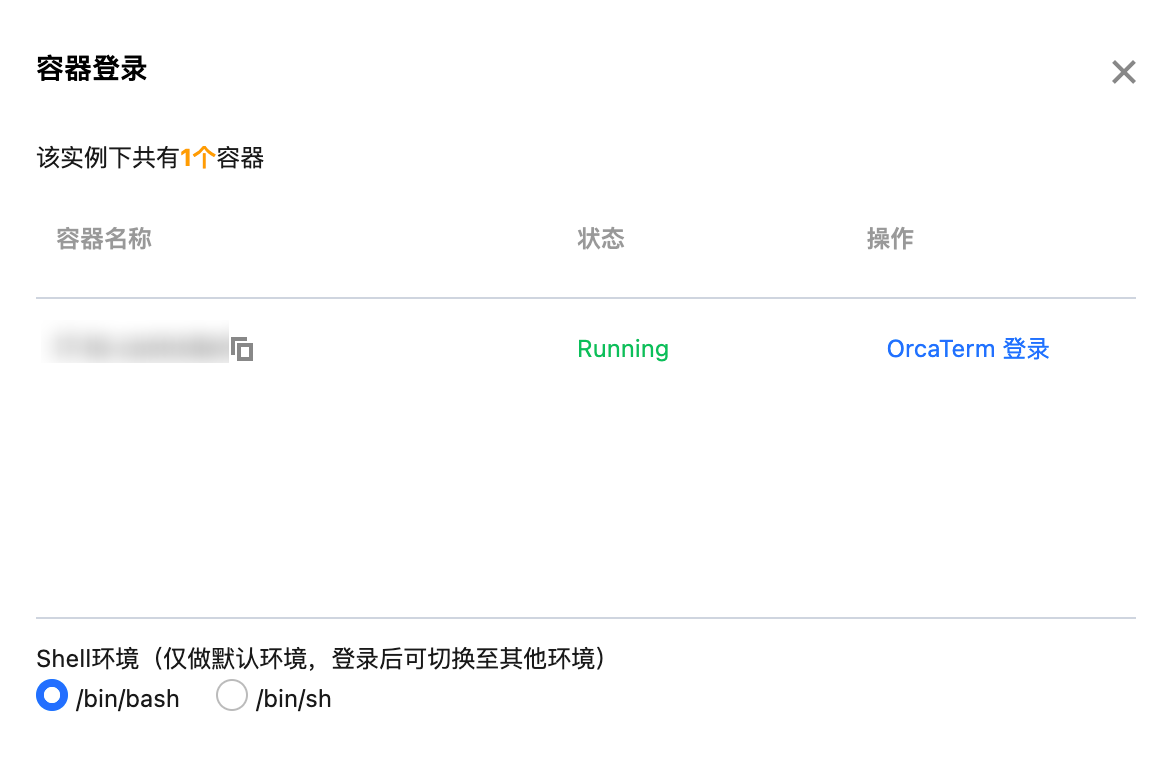
通过 SSH 登录容器
如果您的容器已安装 SSH 服务端,可以通过 SSH 登录容器。
1. 登录 容器服务控制台,单击左侧导航栏中的集群。
2. 在集群页面,选择集群名称,进入集群的基本信息页面。
3. 在节点管理中,选择节点。
4. 在节点列表中,单击节点 ID,进入 Pod 管理页面。
5. 在实例列表中,获取实例 IP 地址。
6. 登录集群内任意节点,详情请参见 使用 SSH 登录 Linux 实例。
通过容器所在节点登录到容器
1. 登录 容器服务控制台,单击左侧导航栏中的集群。
2. 在集群页面,选择集群 ID,进入集群的基本信息页面。
3. 在节点管理中,选择节点。
4. 在节点列表中,单击节点 ID,进入 Pod 管理页面。
5. 在实例列表中,获取容器所在节点 IP 地址,容器 ID。
6. 登录到节点,详情请参见 使用 SSH 登录 Linux 实例。
7. 通过
docker ps 命令查看需登录的容器。[root@VM_88_88_centos ~]# docker ps | grep 75b3b15af61a75b3b15af61a nginx:latest "nginx -g 'daemon off" About a minute ago Up About a minute k8s_worid.e8b44cc_worid-24bn2_default_81a59654-aa14-11e6-8a18-52540093c40b_42c0b746
8. 通过
docker exec 命令登录到容器。[root@VM_0_60_centos ~]# docker ps | grep 75b3b15af61a75b3b15af61a nginx:latest "nginx -g 'daemon off" 2 minutes ago Up 2 minutes k8s_worid.e8b44cc_worid-24bn2_default_81a59654-aa14-11e6-8a18-52540093c40b_6b389dd2[root@VM_0_60_centos ~]# docker exec -it 75b3b15af61a /bin/bashroot@worid-24bn2:/# lsbin boot dev etc home lib lib64 media mnt opt proc root run sbin srv sys tmp usr var